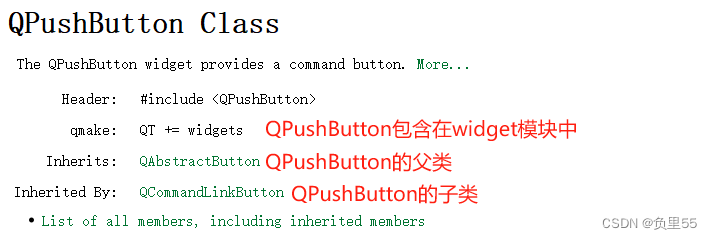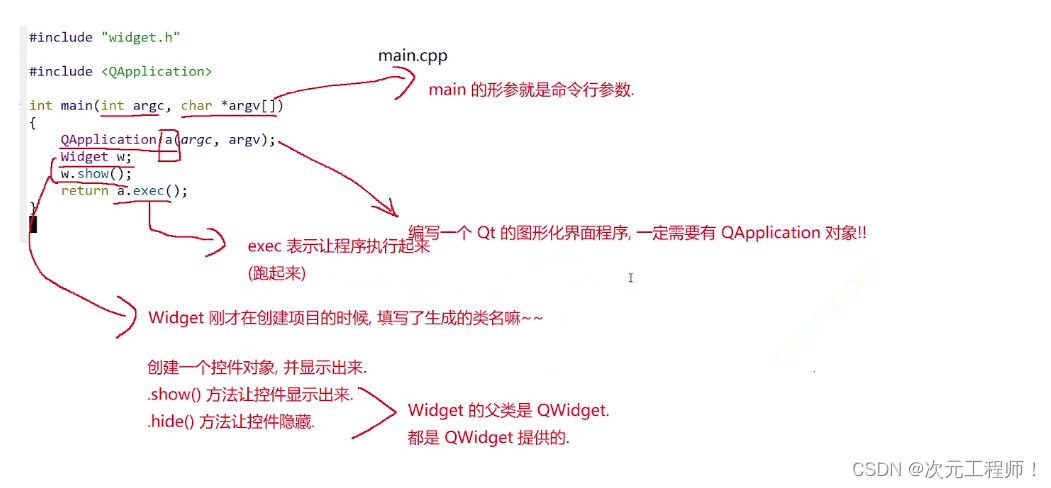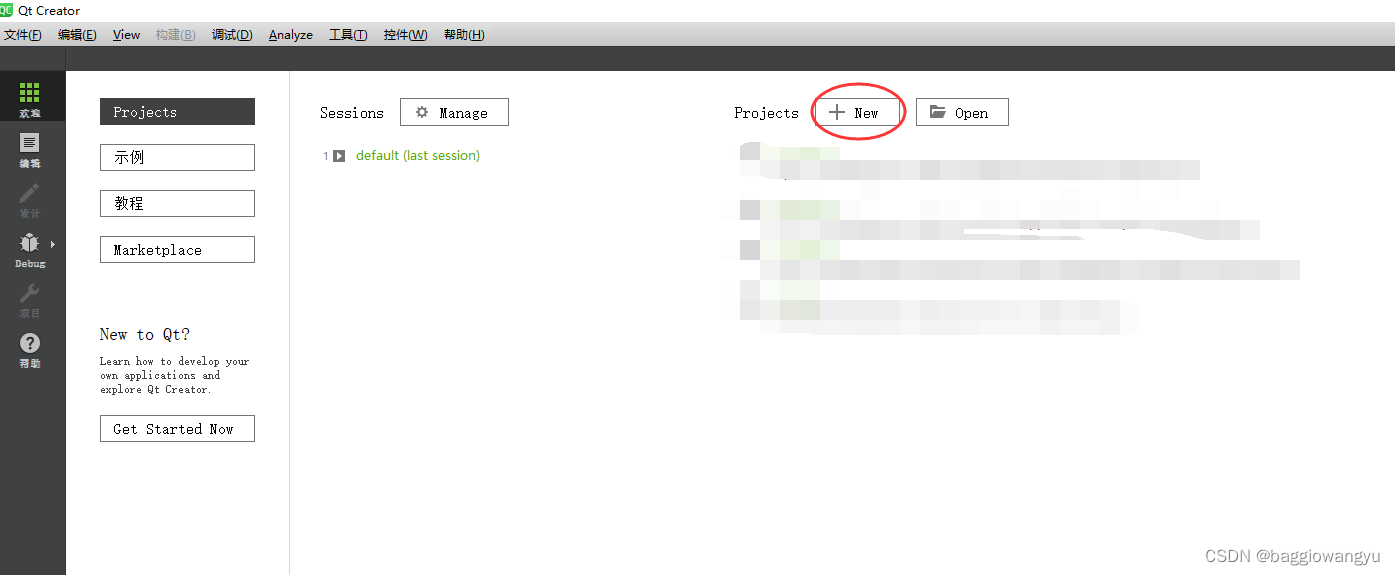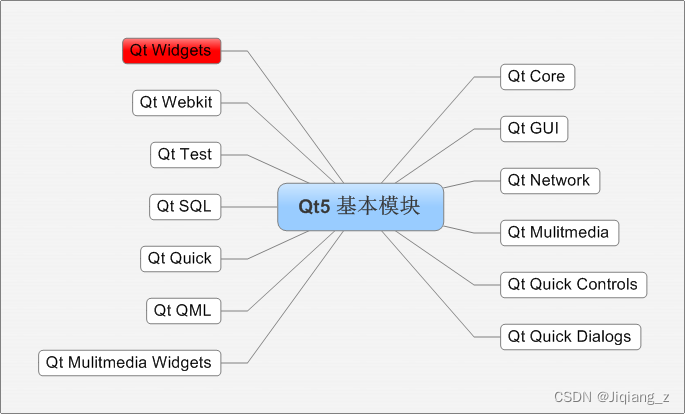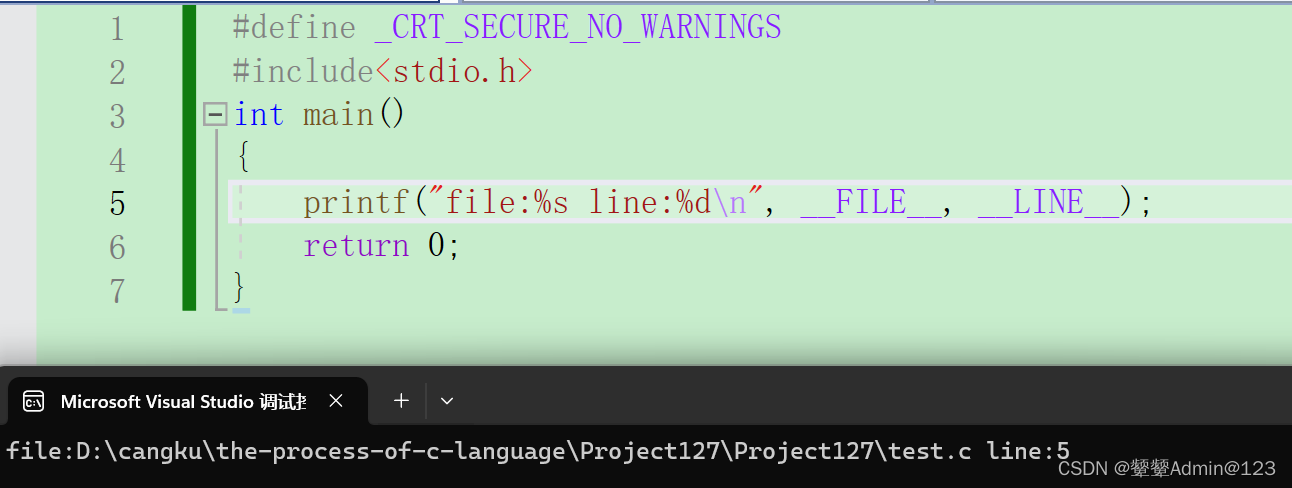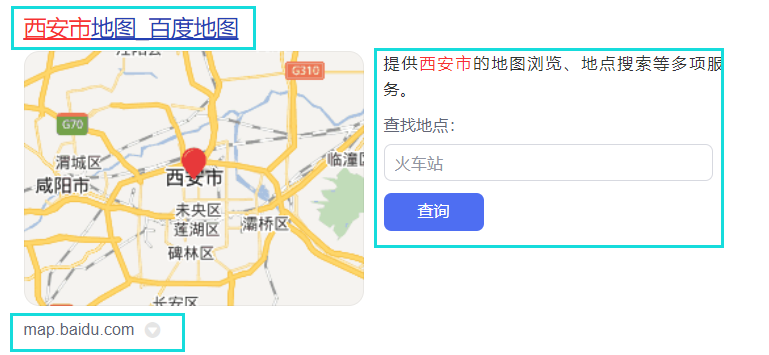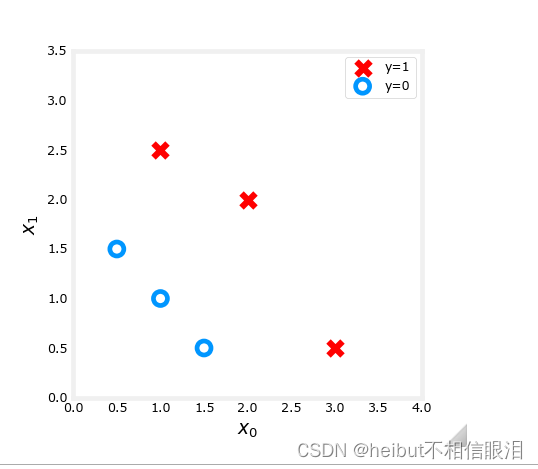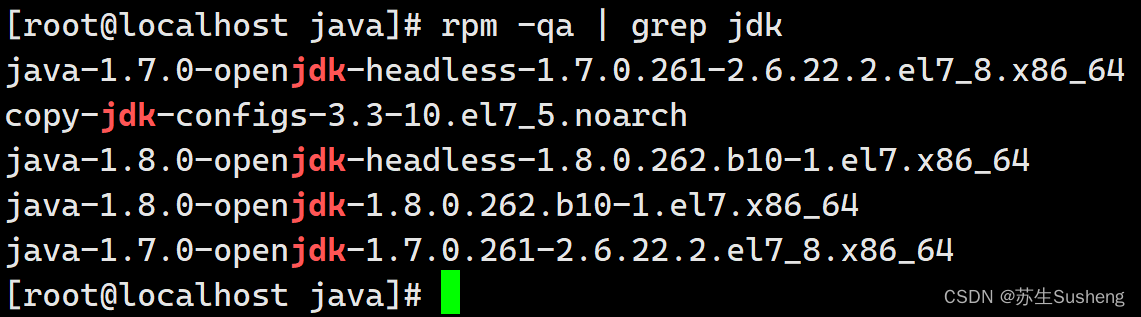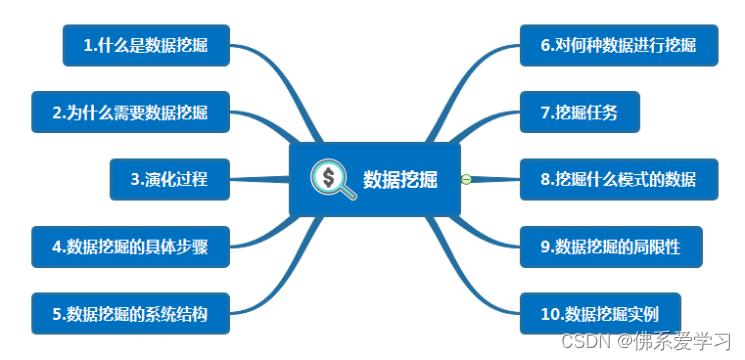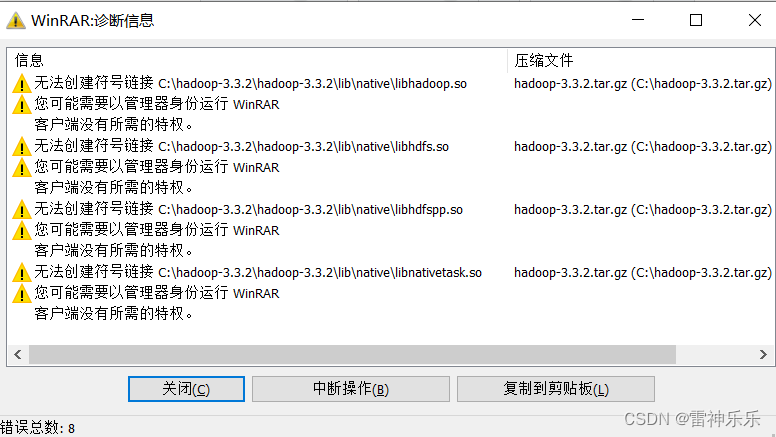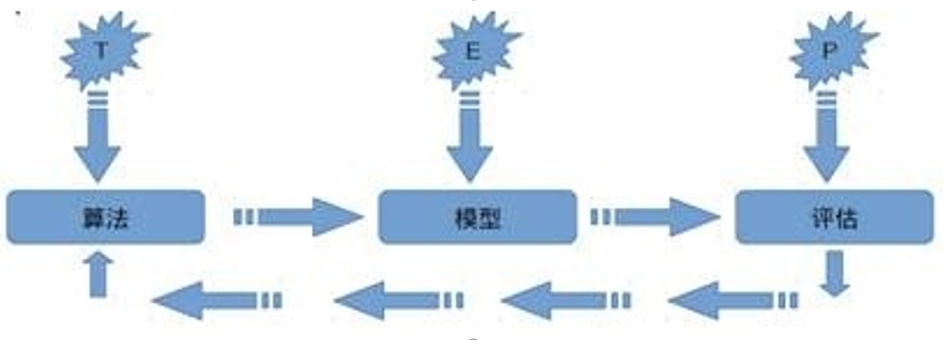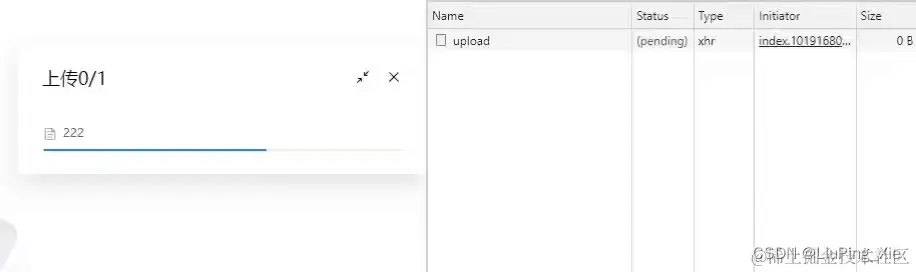声明:本人水平有限,博客可能存在部分错误的地方,请广大读者谅解并向本人反馈错误。
因为我个人对Qt也是有一些需求,所以开设本专栏进行学习,希望大家可以一起学习,共同进步。
一、 Qt Creator环境介绍

1.1 菜单栏
这里有8个菜单选项,包含了常用的功能菜单:
- 文件菜单。其中,包含了新建打开和关闭项目和文件,打印文件和退出等基本
功能菜单。 - 编辑菜单。这里有撤销、剪切、复制、查找和选择编码等常用功能菜单,高级菜 单中还有标示空白符、折叠代码、改变字体大小和使用vim风格编辑等功能菜单。
- 构建菜单。包含构建和运行项目等相关的菜单。
- 调试菜单。包含调试程序等相关的功能菜单。
- Analyze 菜单。包含QML分析器、Valgrind内存和功能分析器等相关菜单。
- 工具菜单。这里提供了快速定位菜单,外部工具菜单等。这里的选项菜单中包 含了 Qt Creator 各个方面的设置选项:环境设置、文本编辑器设置、帮助设置、 构建和运行设置、调试器设置和版本控制设置等。在环境设置的Interface 页面可以将主题 Theme 设置为 Classic,这样就可以使用以前的经典Qt Creator 主题了。
- 控件菜单。包含了设置窗口布局的一些菜单,如全屏显示和隐藏边栏等。
- 帮助菜单。包含Qt帮助、Qt Creator 版本信息、报告bug和插件管理等菜单。
1.2 模式选择器(Mode Selector)
Qt Creator 包含欢迎、编辑、设计、调试(Debug)、项目和帮助6个模式,各个模式 完成不同的功能,也可以使用快捷键来更换模式,各自对应的快捷键依次是Ctrl+数字1~6。
- 欢迎模式。图1-2就是欢迎模式,主要提供了一些功能的快捷入口,如打开帮 助教程、打开示例程序,打开项目,新建项目,快速打开以前的项目和会话、联网 查看Q 官方论坛和博客等。Projects页面显示了最近打开的项目列表,在这里 也可以创建一个新项目或者打开一个已有项目;示例页面显示了 Qt 自带的大 量示例程序,并提供了搜索栏从而实现快速查找;教程页面提供了一些视频教 程资源。
- 编辑模式。其主要用来查看和编辑程序代码,管理项目文件。Qt Creator 中的 编辑器具有关键字特殊颜色显示、代码自动补全、声明定义间快捷切换,函数原 型提示、F1键快速打开相关帮助和全项目中进行查找等功能。也可以在“工具 →选项”菜单项中对编辑器进行设置。
- 设计模式。这里整合了 Qt 设计师的功能。可以设计图形界面,进行部件属性 设置、信号和槽设置、布局设置等操作。如果是在Qt Quick 项目中,还可以激 活 Quick 设计器,那是全新的设计器界面。可以在“工具→选项”菜单项中对设 计师进行设置。设计模式在第2章会讲到。
- 调试模式。支持设置断点,单步调试和远程调试等功能,包含局部变量和监视 器、断点、线程以及快照等查看窗口。可以在“工具→选项”菜单项中设置调试 器的相关选项。调试模式在第3章会讲到。
- 项目模式。包含对特定项目的构建设置、运行设置,编辑器设置、代码风格设置 和依赖关系等页面。构建设置中可以对项目的版本,使用的Qt版本和编译步 骤进行设置;编辑器设置中可以设置文件的默认编码;在代码风格设置中可以 设置自己的代码风格。也可以在“工具→选项”菜单项中对项目进行设置。项 目模式在第2章会讲到。
- 帮助模式。在帮助模式中将Qt助手整合了进来,包含目录、索引、查找和书签 等几个导航模式,可以在帮助中查看 Qt 和 Qt Creator 的各方面信息。可以在 “工具→选项”菜单中对帮助进行相关设置。
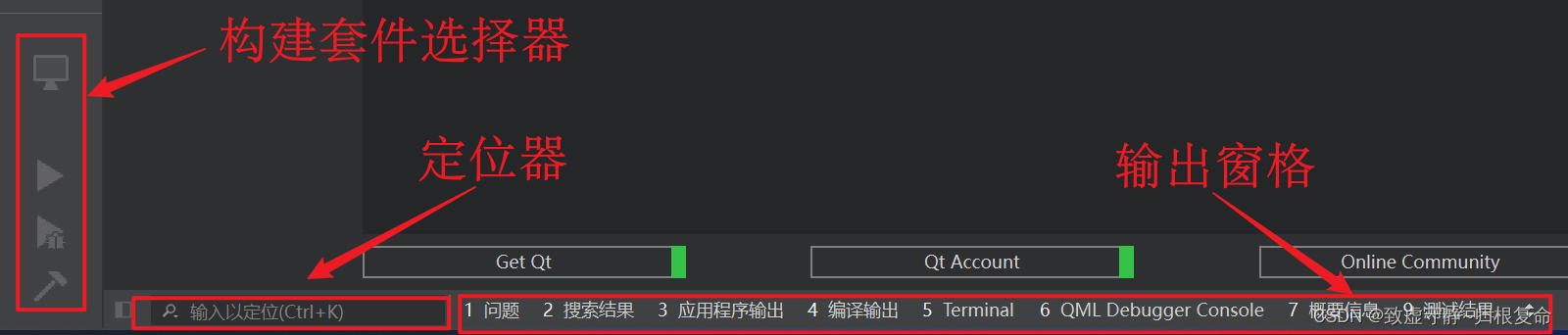
1.3 构建套件选择器(Kit Selector)
构建套件选择器包含了目标选择器(Target selector)、运行按钮(Run)、调试按钮 (Debug)和构建按钮(Building)4个图标。目标选择器用来选择要构建哪个项目,使用 哪个Qt库,这对于多个Qt库的项目很有用。还可以选择编译项目的debug版本或是 release版本。运行按钮可以实现项目的构建和运行;调试按钮可以进入调试模式,开始调试程序;构建按钮完成项目的构建。
1.4 定位器(Locator)
Qt Creator中可以使用定位器来快速定位项目、文件、类、方法、帮助文档以及文件系统。可以使用过滤器来更加准确地定位要查找的结果。
1.5 输出窗格(Output panes)
输出窗格包含了问题,搜索结果(Search Results)、应用程序输出、编译输出、De- bugger Console、概要信息、版本控制(Version Control)7个选项,它们分别对应一个输出窗口,相应的快捷键依次是Alt+数字1~7。问题窗口显示程序编译时的错误和警告信息,搜索结果窗口显示执行了搜索操作后的结果信息,应用程序输出窗口显示应用程序运行过程中输出的所有信息,编译输出窗口显示程序编译过程输出的相关信息,版本控制窗口显示版本控制的相关输出信息。
二、 运行一个示例程序
安装好Qt以后,Qt Creator与Qt 库已经进行了自动连接,也就是说,无须进行任何设置就可以进行程序开发了。下面先来看一下 Qt Creator与Qt 的关联设 置,选择“工具→外部→配置”菜单项,然后选择“构建和运行”项,就可以看到构建套件中已经自动检测到了Qt版本、编译器和调试器,如下图所示。如果以后需要添加其他版本的Qt,则可以在这里先添加编译器,然后添加Qt版本,最后添加构建套件。
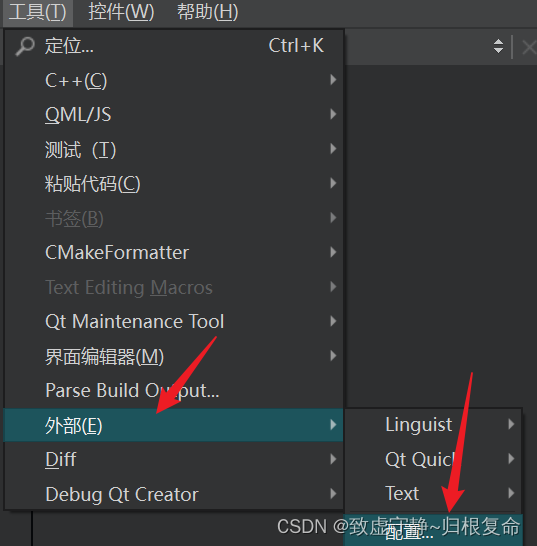
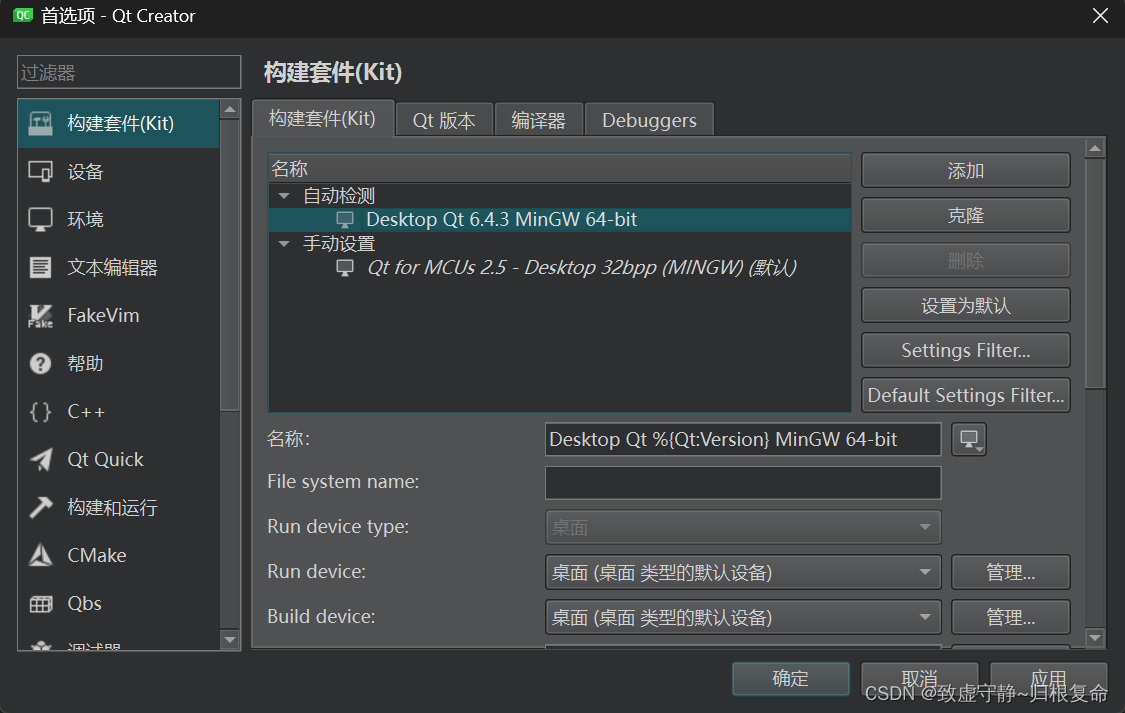
回到欢迎界面。示例页面提供的示例程序几乎涉及了Qt 支持的所有功能,可以在搜索栏进行示例程序的查找,比如要查找所有和对话框相关的例子,则可以输入“dialog”关键字,结果如下图所示。
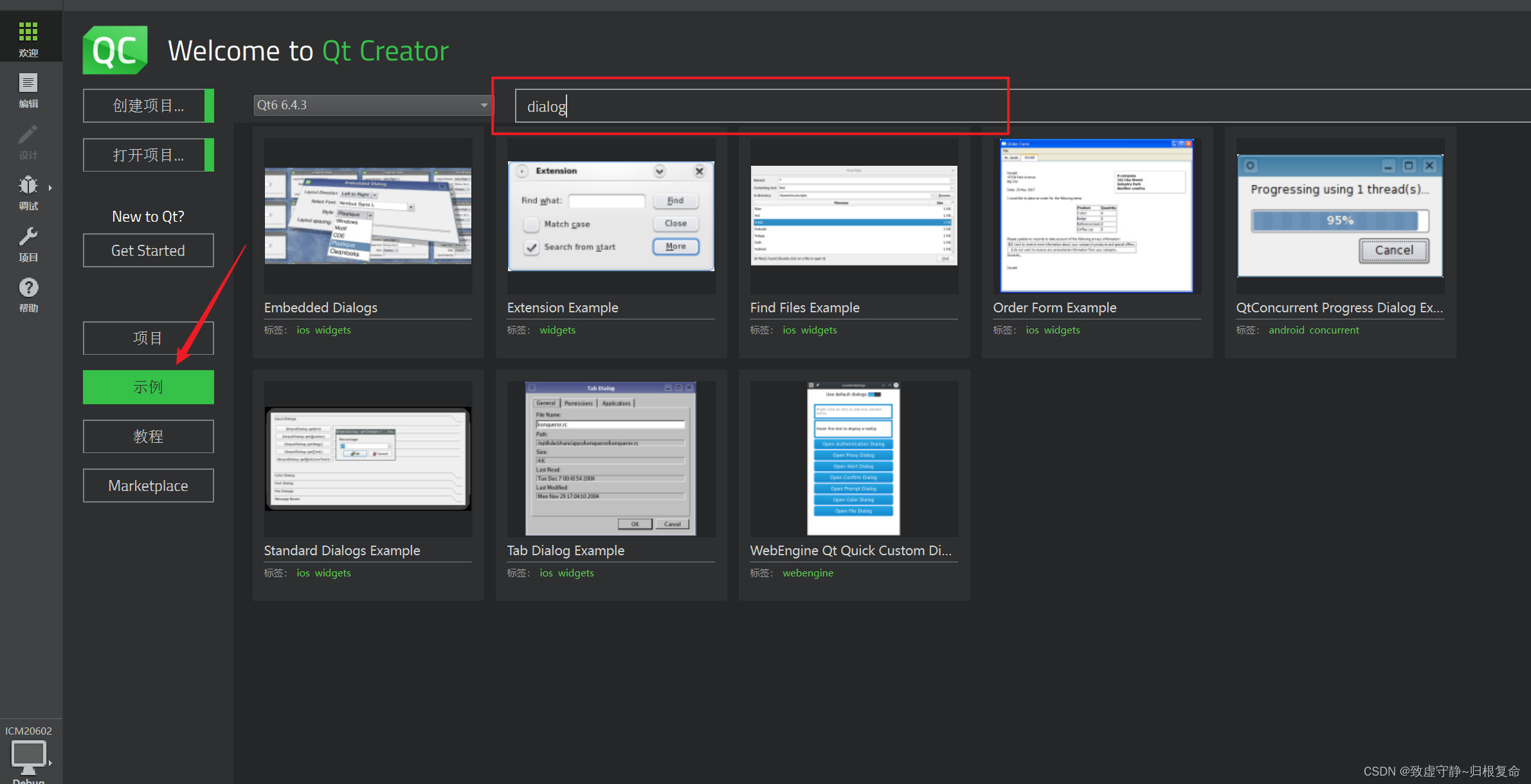
下面选择 Embedded Dialogs 示例程序,这时会跳转到项目模式进行套件选择,因为这里只有一个 Desktop Qt 5.6.1 MinGW 32bit构建套件,所以直接单击 Configure Project 按钮即可。下面便进入了编辑模式。每当打开一个示例程序,Qt Creator 会自动打开该程序的项目文件,然后进入编辑模式,并且打开该示例的帮助文档。可以在项目文件列表中查看该示例的源代码。现在单击左下角的运行按钮,则程序开始编译运行,在下面的“应用程序输出”栏会显示程序的运行信息和调试输出信息。
注意,最好不要在示例程序中直接修改。如果想按照自己的想法更改,则应该先对 项目目录进行备份。可以在项目列表中任意文件上右击再在Explorer中显示,例如,在 embeddeddialogs. pro文件上右击,在弹出的菜单中选择“在Explorer 中显示”,如下图所示,这样就会在新窗口中打开该项目目录了。可以先将该目录进行备份,然后再运行备 份程序进行修改等操作。
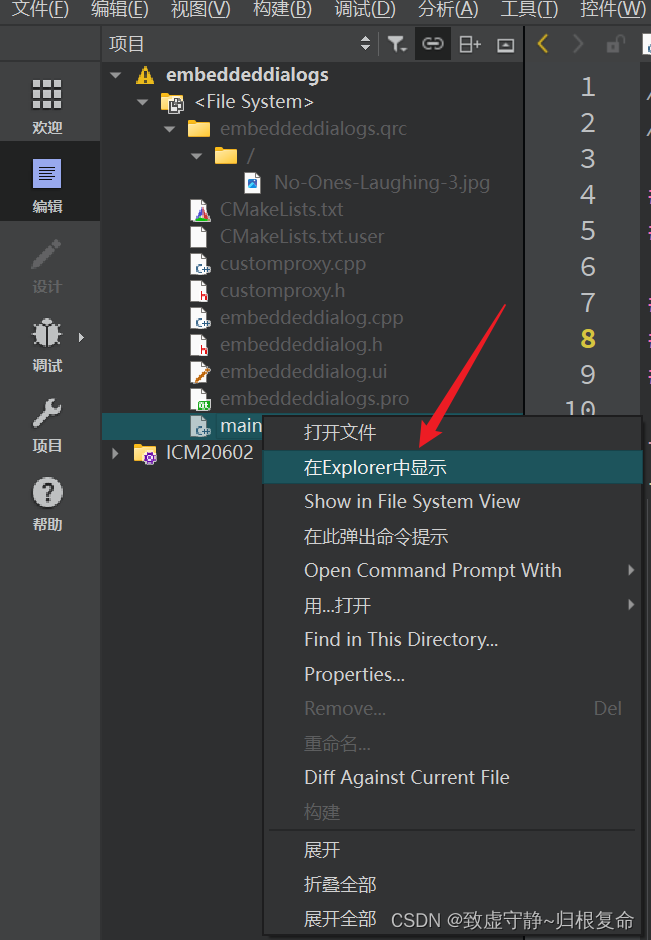
编辑模式提供了多个快捷视图,默认显示的是项目视图和打开文档视图,另外还有 书签视图、文件系统视图、类视图、大纲视图、类型层次视图、Include Hierarchy 视图等, 如下图所示。
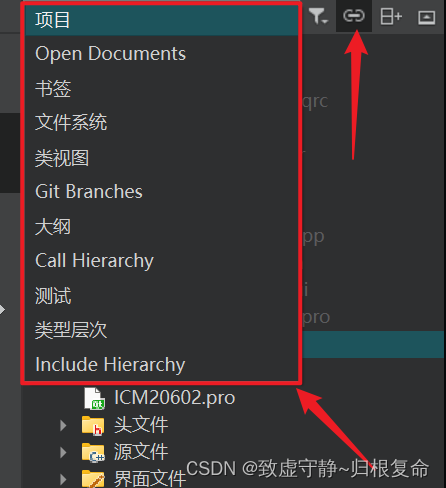
例如,选择“大纲”视图可以显示该文件中的所有类、函数和变量,并且可以进行快速定位(注意:这个功能只能显示已打开文件的变量和函数,若是无任何文件打开,则选择“大纲”之后任然看不到任何内容,如下图所示)。
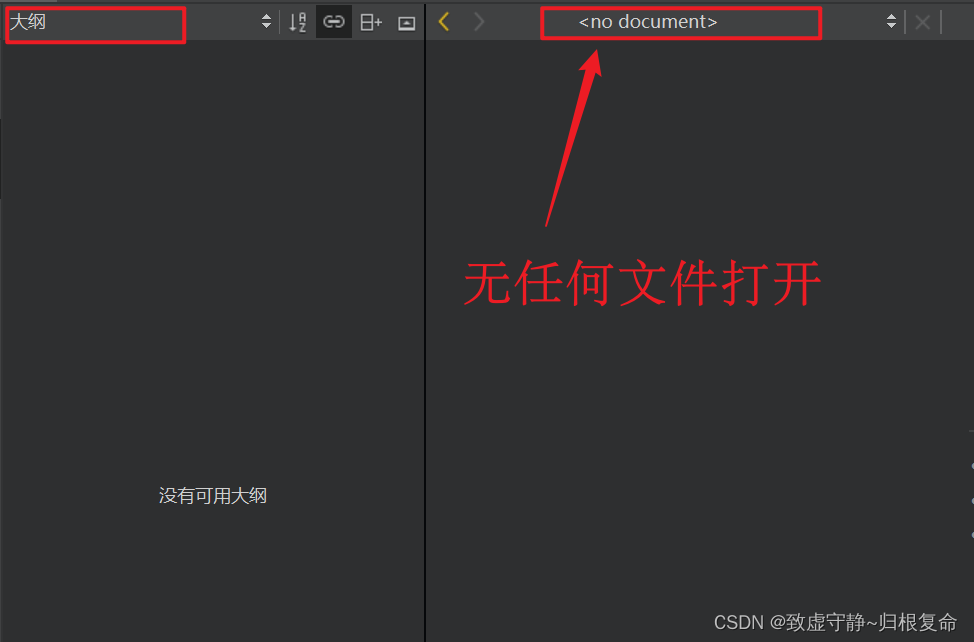
当“与编辑器同步”图标 被选中时,则编辑器定位到一个函数体时列表中会自动定位到该函数。其实,也可以使用编辑器上方的“选择 符号”下拉列表框来定位文件中的函数和变量,如下图所示。
被选中时,则编辑器定位到一个函数体时列表中会自动定位到该函数。其实,也可以使用编辑器上方的“选择 符号”下拉列表框来定位文件中的函数和变量,如下图所示。

这个功能对于浏览或者编辑代码都很有用,希望小伙伴们可以掌握。还有一个功能就是在打开了多个文件后,可以在打开文档列表中进行切换,更方便的是使用Ctrl+Tab快捷键,可以在多个打开的文档间进行切换。当然,编辑器还有很多功能,后面慢慢学习吧,guy!
三、帮助模式
按下Ctrl+6组合键(也可以直接单击“帮助”图标)进入帮助模式,如下图所示。读者可以从这里了解到Qt Creator 更详细的使用和设置方法,包含了开始使用 (Getting Started)、项目管理(Managing Projects)、用户界面设计(Designing User In- terface)、代码编辑(Coding))、构建和运行(Building and Running)、测试(Testing)、高级用法(Advanced Use),获取帮助(Getting Help)等几部分。
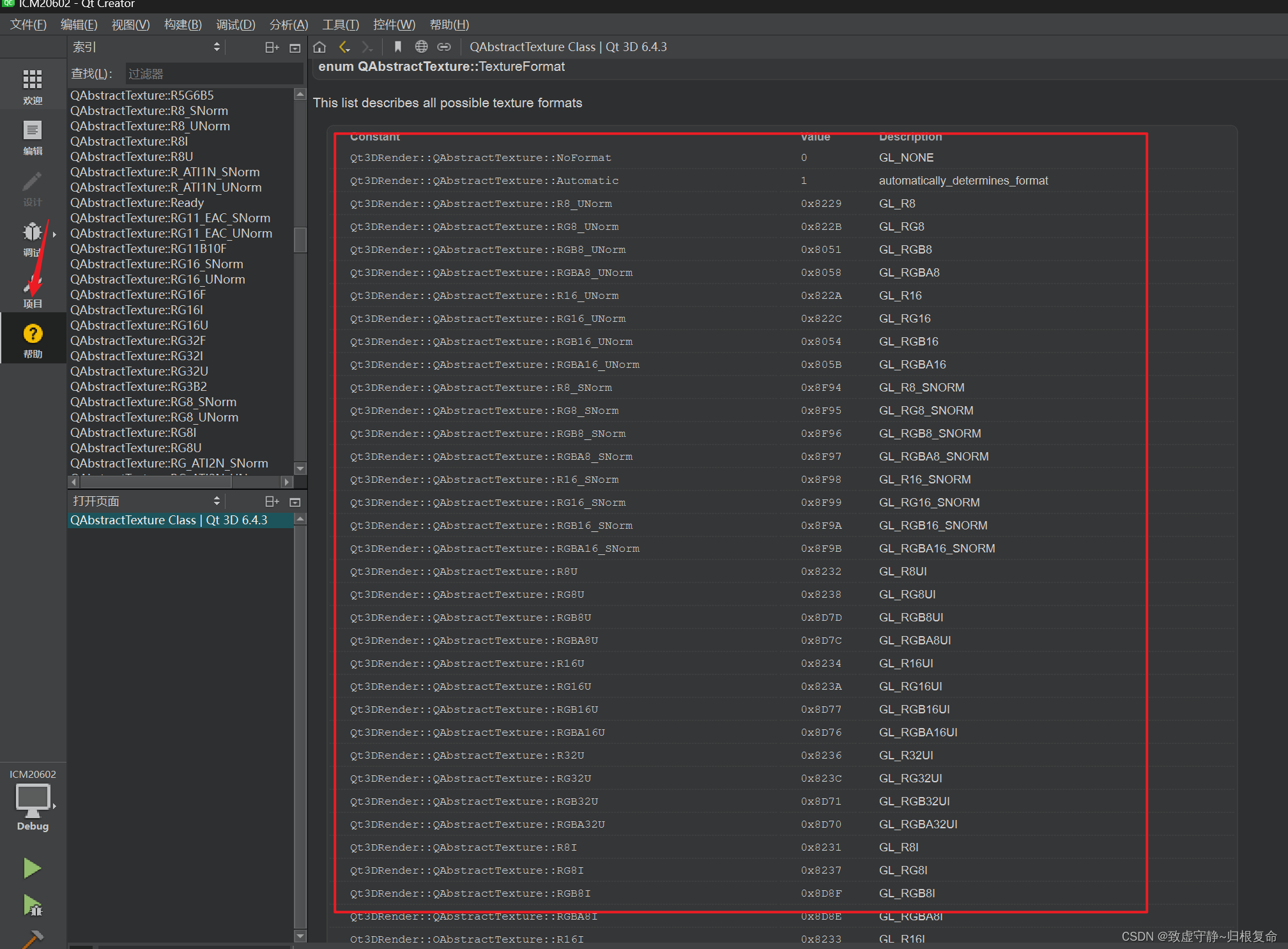
在左上方的目录栏中双击Qt 6.4.3 Reference Documentation(我这里安装了两个版本,所以会有两个) 打开 Qt 参考文档 页面,这里的分类几乎涵盖了Qt的全部内容,如下图所示。下面对其中比较重要的内容进行说明。
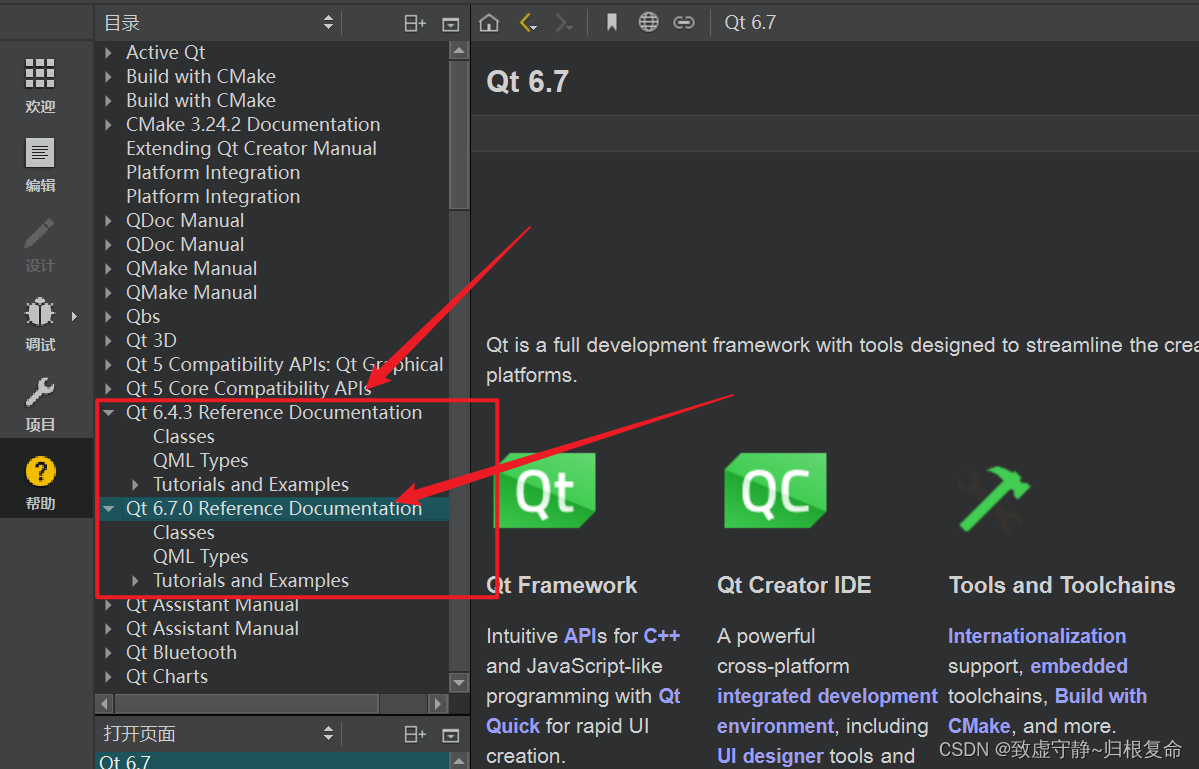
Reference 分类中列举了所有的C++类、QML类型、Qt模块和Qt参考文档,这里是整个Qt框架的索引,如下图所示。在Getting Started 分类中,Getting Started包含了初学者开始Qt学习的入门介绍;Examples and Tutorials 包含了 Qt 所有的示例程序和入门教程,以此帮助初学者进行Qt开发;Supported Platforms 中通过表格形式展示了Qt对各个系统平台和编译器的支持情况;Qt Licensing 中详细介绍了Qt各个模块的授权方式。
在Overviews 分类中,分领域介绍了Qt最重要的内容,如开发工具、用户界面、核心机制、数据存储、多媒体、网 络连接、图形、Web内容、手机API,QML应用等,学习或者使用某方面内容时,可以从这里进入。
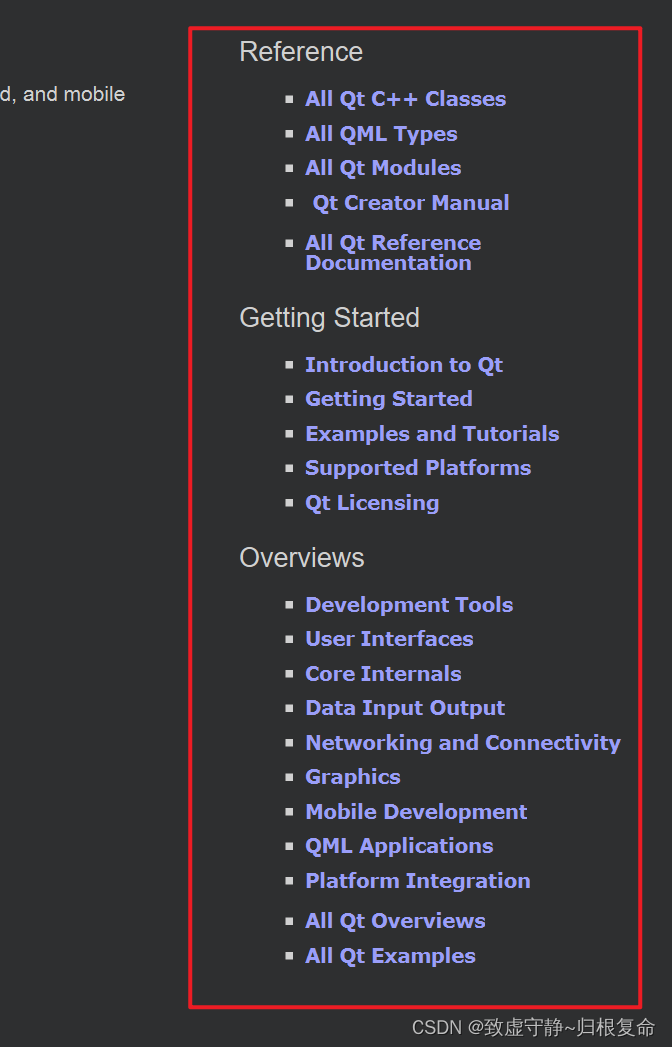
查看帮助时可能想为某一页面添加书签,以便以后再次查看,则可以按下快捷键 Ctrl + M,或者单击界面上方边栏图标。打开帮助模式时默认是目录视图,其实帮助的工具窗口中还提供了“索引”、“查找”和“书签”3种方式对文档进行导航,如下图所示。

在书签方式下,可以看到以前添加的书签;在查找方式下,可以输入关键字进行全文检索,就是在整个文档的所有文章中进行查找;在索引方式下,只要输入关键字,就可以罗列出相关的内容。
四、Qt工具简介
前面安装的Qt中包含了几个很有用的工具,分别是Qt Assistant ( Qt助手),Qt Designer ( Qt 设计师)和 Qt Linguist(Qt语言家)。可以从开始菜单启动它们,当然也可以在安装目录下找到它们,我这里的路径是C:\Qt\6.4.3\mingw_64\bin。前面两个已经被整合到了Qt Creator中,剩下的Qt语言家会在后面详细介绍,所以这里不深入讲解,现在提及只是想让小伙伴们知道有这些工具,更多的相关内容可以在帮助索引中搜索它们的英文关键字。
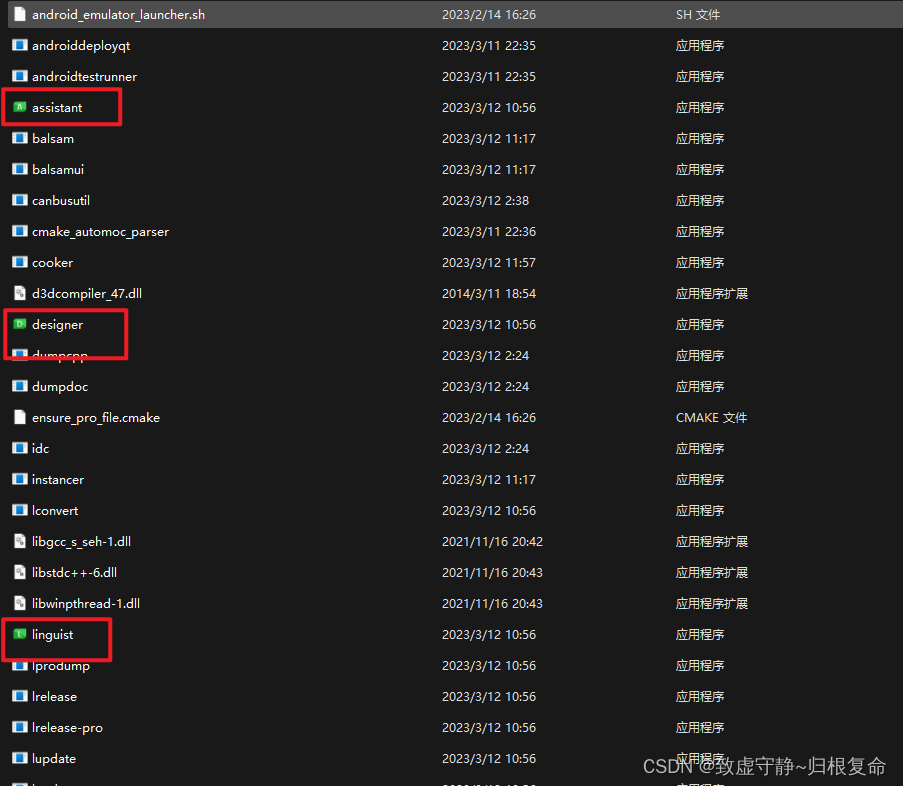
4.1 Qt Assistant(Qt助手)
Qt Assistant 是可配置且可重新发布的文档阅读器,可以方便地进行定制,并与Qt应用程序一起重新发布。Qt Assistant已经被整合进Qt Creator,就是前面介绍的Qt帮助。它的功能有:
- 定制 Qt Assistant 并与应用程序一起重新发布。
- 快速查找关键词、全文本搜索、生成索引和书签。
- 同时为多个帮助文档集合建立索引并进行搜索。
- 在本地存放文档或在应用程序中提供在线帮助。
4.2 Qt Designer(Qt设计师)
Qt Designer 是强大的跨平台GUI布局和格式构建器。由于使用了与应用程序中将要使用的相同部件,可以使用屏幕上的格式快速设计、创建部件以及对话框。使用 Qt Designer 创建的界面样式功能齐全并可以进行预览,这样就可确保其外观完全符合 要求。功能和优势有:
- 使用拖放功能快速设计用户界面。
- 定制部件或从标准部件库中选择部件。
- 以本地外观快速预览格式。
- 通过界面原型生成C++或Java代码。
- 將 Qt Designer 与 Visual Studio 或Eclipse IDE 配合使用。
- 使用Qt信号与槽机制构建功能齐全的用户界面。
Qt Designer 或者说 Qt Creator 的设计模式会在后面的章节中经常使用,且已经被 整合到了 Qt Creator 中。前面所说的设计模式就是使用的Qt Designer,这会在下一章 中讲到。这里要说明的是本书中Qt设计器和Qt设计模式均指集成在Qt Creator 中 的Qt Designer,而Qt设计师指单独的Qt Designer。
4.3 Qt Linguist (Qt语言家)
Qt Linguist 提供了一套加速应用程序翻译和国际化的工具。Qt使用单一的源码 树和单一的应用程序二进制包就可以同时支持多个语言和书写系统,主要功能有:
- 收集所有UI文本,并通过简单的应用程序提供给翻译人员。
- 语言和字体感知外观。
- 通过智能的合并工具快速为现有应用程序增加新的语言。
- Unicode编码支持世界上大多数字母。
- 运行时可切换从左向右或从右向左的语言。
- 在一个文档中混合多种语言。
可以使用 Qt Linguist 来使应用程序支持多种语言,这将会在后面中具体介绍。
五、小结
我现在对Qt Creator可能还很陌生,所以这一章只是对其主要部件做了简单介绍,并没有涉及具体的使用,在后续的学习中会慢慢的介绍。
(小声哔哔一句:我C++还没学会呢,哈哈哈哈,不过没关系,加油努力,我相信努力一定会有收获的!)